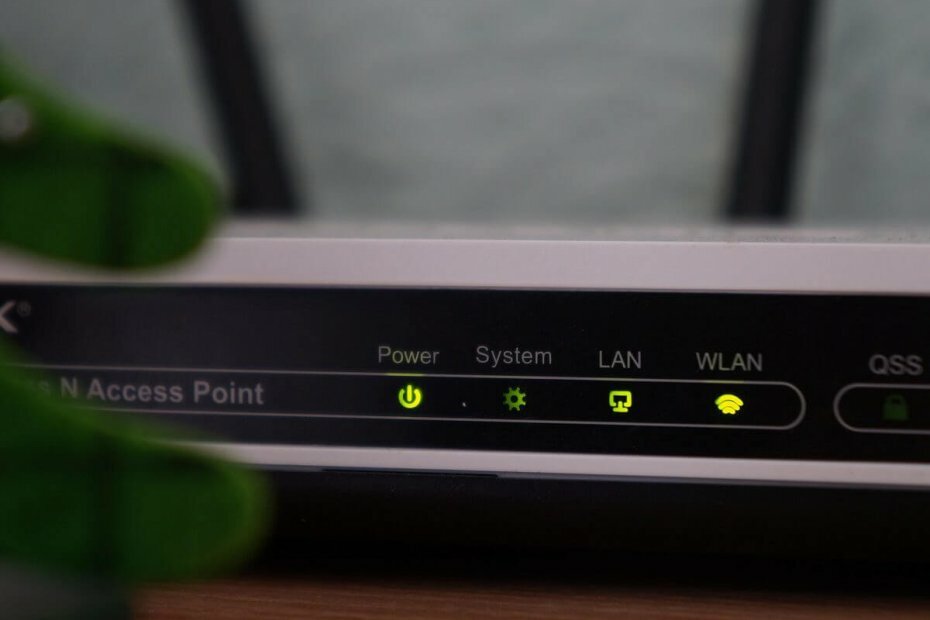Tento softvér udrží vaše ovládače v činnosti a zaistí tak bezpečnosť pred bežnými chybami počítača a zlyhaním hardvéru. Skontrolujte všetky svoje ovládače teraz v 3 jednoduchých krokoch:
- Stiahnite si DriverFix (overený súbor na stiahnutie).
- Kliknite Spustite skenovanie nájsť všetky problematické ovládače.
- Kliknite Aktualizácia ovládačov získať nové verzie a vyhnúť sa poruchám systému.
- DriverFix bol stiahnutý používateľom 0 čitateľov tento mesiac.
Ak váš Linksys, ASUS, alebo smerovač Netgear nie je schopný preposielať porty, potom je to pre vás sprievodca. Preposielanie portov je spôsob, ako sprístupniť počítač v sieti iným počítačom na internete, a to napriek skutočnosti, že sa nachádzate za router.
Keď sa vyskytne tento problém, vzájomné sťahovanie alebo hosťovanie herných serverov bude nemožné. Preposlanie prístavu by malo byť jednoduché, preto vás prevedieme všetkými krokmi, ktoré súvisia s úpravou vecí.
Čo môžem urobiť, ak môj smerovač neposiela porty?
Ako môžem opraviť smerovač Linksys, ktorý nepreposiela porty?
1. Skontrolujte, či má smerovač verejnú adresu IP
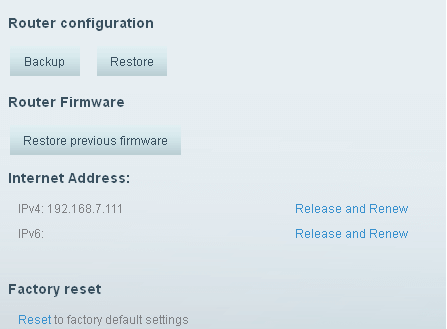
Zúžte riešenie problémov a nezabúdajte, že pravidlá presmerovania portov budú fungovať, iba ak je smerovač verejný IP adresa. Len zaistite, aby zariadenie, na ktoré presmerujete, malo vždy rovnakú IP adresu.
Musíte však požiadať svojho ISP o verejnú IP adresu, ak router už žiadny nemá.
2. Zakážte UPnP v smerovači
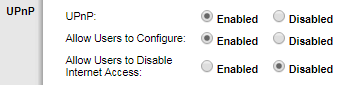
Ak chcete problém izolovať, môžete skúsiť vypnúť UPnP. Prístup k smerovaču webová stránka nastavenia a kliknite Administratíva. Mali by ste ponechať predvolené nastavenie Povolené, ale je v poriadku ich zvoliť Zakázané ak vám to bráni v presmerovaní portov.
3. Reštartujte / resetujte smerovač

Našťastie je ľahké reštartovať smerovač v snahe tento problém vyriešiť. Ak ste nastavili presmerovanie portov iba na krátky čas, reset vám môže pomôcť tento problém vyriešiť nadobro.
Máte obavy z konfigurácie smerovača Linksys? V tejto príručke nájdete informácie o tom, ako na to.
Čo môžem urobiť, ak môj smerovač ASUS nepresmeruje porty?
1. Uistite sa, že používate svoju verejnú IP adresu
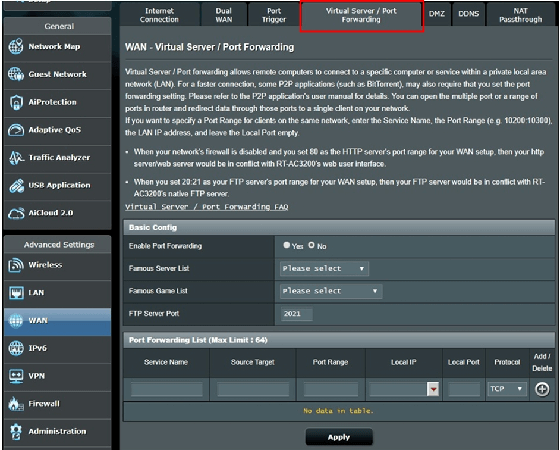
Váš smerovač má 2 adresy IP: verejnú adresu IP, ktorá smeruje do vonkajšieho sveta, a súkromnú adresu IP, ktorá sa používa vo vašej domácej sieti. Uistite sa, že pri pripájaní používate svoju verejnú adresu IP, a nie súkromnú.
Ak chcete skryť svoju IP adresu v lokálnej sieti, pozrite sa na to šikovný sprievodca aby ste zistili, ako to môžete urobiť.
2. Pole Miestny port nechajte nevyplnené
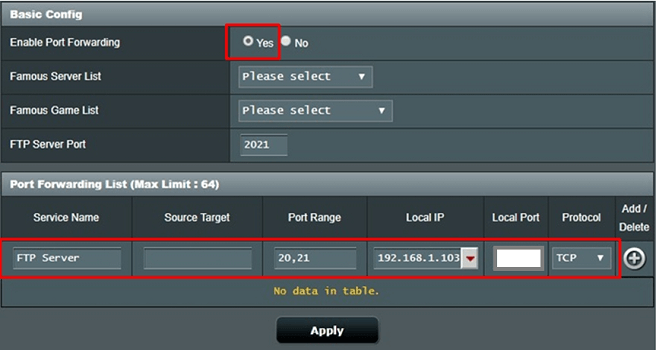
Než sa do toho ponoríme príliš ďaleko, chceli by sme vylúčiť niektoré základné chyby. Ak chcete, aby boli prichádzajúce pakety presmerované na port, dvakrát skontrolujte, či necháte pole Local Port nevyplnené.
Ostatní vlastníci popisujú, akí boli frustrovaní, keď presmerovanie portov nefungovalo, len aby zistili, že trik bol práve v tomto odbore.
Použite to, keď presmerujete rozsah portov na počítač, ktorý používa rovnaký rozsah portov, ale normálne zadajte názov služby, rozsah portov a lokálnu adresu IP.
3. Skúste pridať nový port vpred
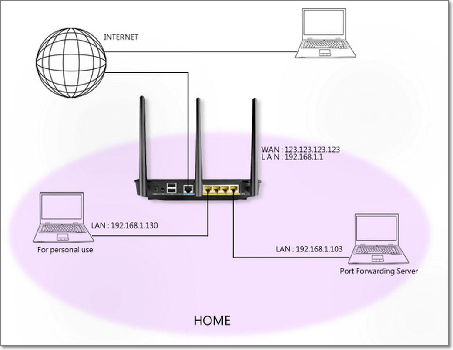
Skúšali ste pridať nový port vpred? Ak to funguje dobre, potom vaše problémy s najväčšou pravdepodobnosťou súvisia s hostiteľom, ktorého presmerujete, za predpokladu, že máte správny cieľ. Druhý pohľad nikdy neuškodí.
4. Vypnite UPnP
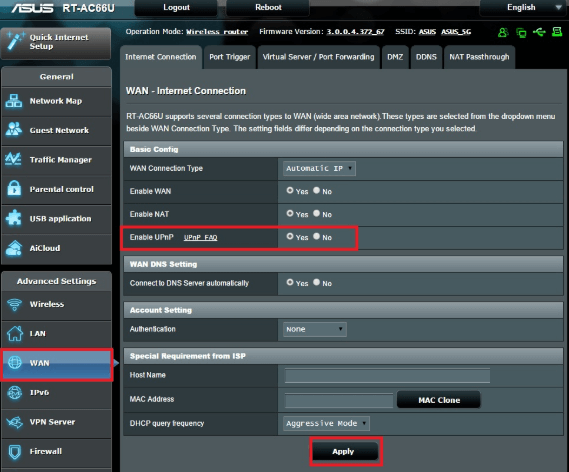
Nevzdávajte sa, keď všetky predchádzajúce tipy neurobili nič, aby zmenili situáciu, v ktorej sa nachádzate. Ďalej sa uistite, že máte vypnutý UPnP. Toto často spôsobí, že všetky problémy s presmerovaním portov zmiznú mihnutím oka.
5. Prepnite modem do režimu premostenia
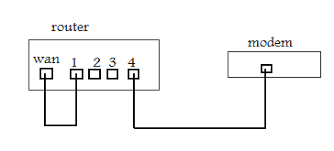
Viete, že ak je váš modem nakonfigurovaný v režime smerovača namiesto v režime mosta, znamená to, že blokuje všetky prichádzajúce spojenia skôr, ako sa k vášmu smerovaču vôbec dostanú? Je možné, že je možné premostiť modem u vášho ISP.
6. Obnovte výrobné nastavenie smerovača ASUS

Ako poslednú možnosť používatelia popisujú odstránenie všetkých svojich portov ďalej, uloženie svojich konfiguračných nastavení a prípadne vykonanie továrenských nastavení.
Mohli by ste urobiť to isté. Potom znova načítajte uložený konfiguračný súbor, znova pridajte porty, ktoré ste mali na mysli, a skontrolujte, či problém pretrváva.
Ak chcete softvér, ktorý dokáže automaticky nakonfigurovať smerovač, pozrite sa na tento zoznam s našimi top výbermi a vyberte si ten pravý pre vás.
Ako môžem opraviť smerovač Netgear, ktorý nepreposiela porty?
1. Povoliť pravidlo presmerovania portov

Prvá vec, ktorú by ste mali urobiť, keď narazíte na problém s presmerovaním portov, ktorý nefunguje, je povoliť pravidlo presmerovania portov na smerovači Netgear. Po dokončení postupu ho nezabudnite reštartovať.
2. Skontrolujte, či je IP adresa smerovača verejná
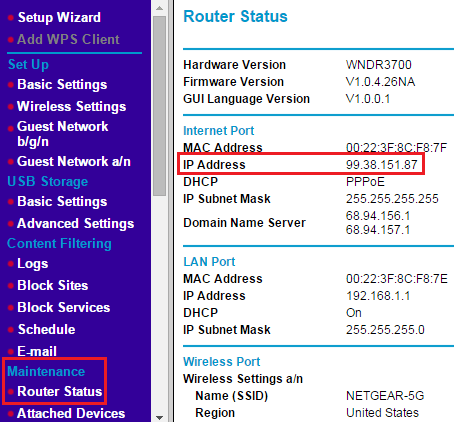
Môžete tiež skontrolovať WAN IP smerovača. Skontrolujte, či je IP adresa smerovača verejná. Ak je to súkromné, opravte to čo najskôr.
3. Zakážte DMZ

Demilitarizovaná zóna (DMZ) je zabudovaná funkcia vo vašom Router Neatgear ktorý umožňuje zariadeniu hostiť internú sieť so všetkými portami UDP a TCP. Takto sa zabráni presmerovaniu portov, keď sa omylom povolí, aby ste vedeli, čo musíte urobiť.
Ak predchádzajúce metódy zlyhali, môžete tiež skúsiť zakázať všetky firewally. Aktualizácia firmvéru mohlo tiež fungovať.
Dúfajme, že také problémy sa nebudú objavovať často. Ak sa tak stane, nezabudnite, že toto je skvelé miesto na hľadanie ľahkých riešení.
PREČÍTAJTE SI TIEŽ:
- Oprava: Windows 10 sa nemôže pripojiť k smerovaču
- VPN nefunguje cez smerovač: Tu je postup, ako povoliť pripojenie
- Hľadáte riešenie, ako vyriešiť vysoké využitie procesora na smerovačoch Cisco?